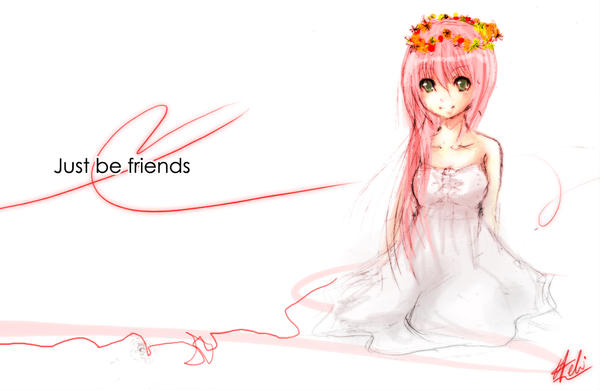Espero que tenham gostado do ultimo. Agora vou mostrar um tu-to de borda pontilhada dupla, uma das minhas favoritas no ps ^^
É parecido com o Tu-to de borda pontilhada da Mili-chan.
1.Abra uma nova janela com dimensões 6x6.
http://i52.tinypic.com/muhjdu.jpg
2.Coloque o Zoom no máximo.
http://i51.tinypic.com/r8sga8.jpg
3.Selecione o pincel, mude para lápis.
http://i54.tinypic.com/124esea.jpg
4.Escolha o tipo de lápis número 1.
http://i51.tinypic.com/2uhv4ag.jpg
5. Faça três diagonais, da esquerda pra direita.
Uma com 3 pontos, 6 pontos e 3 pontos outra vez.
http://i55.tinypic.com/jg6ql4.jpg
6. Defina como padrão.
http://i56.tinypic.com/snf3ms.jpg
Prontinho! A borda pontilhada dupla está pronta.
Kisses, Bye***